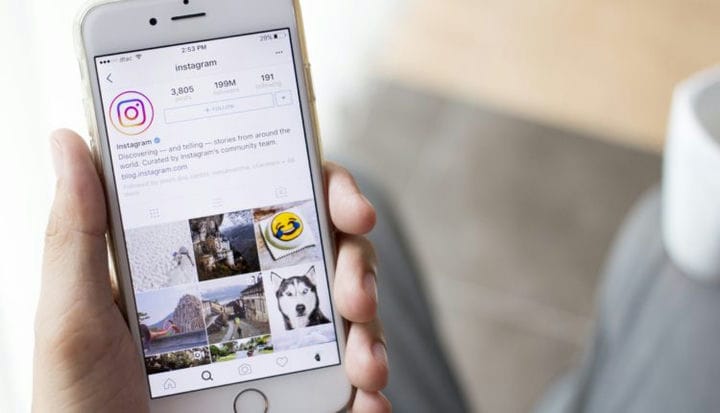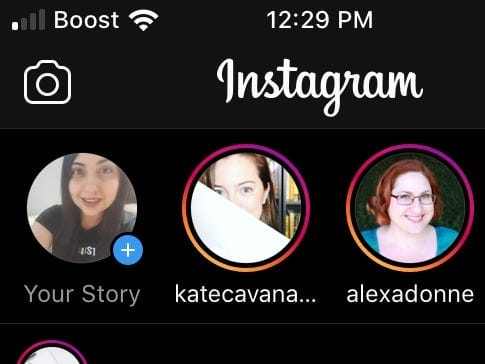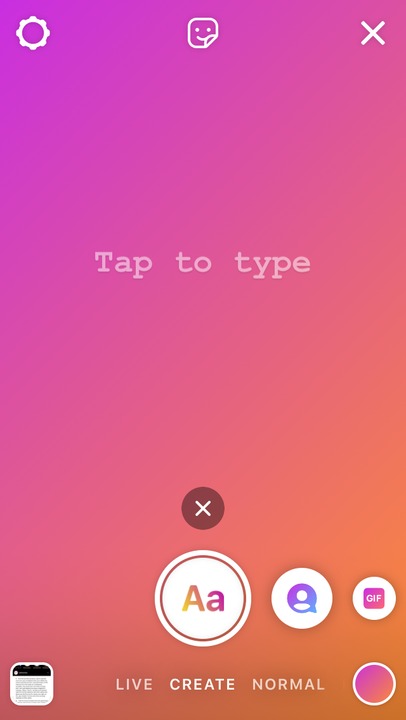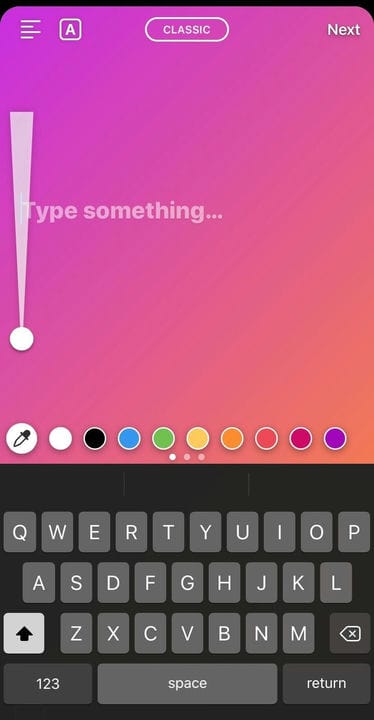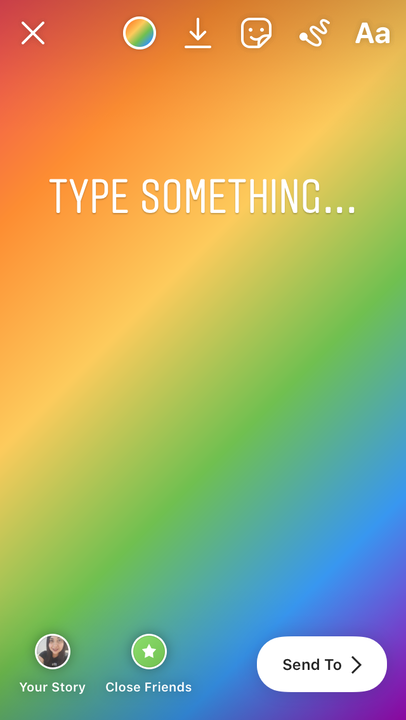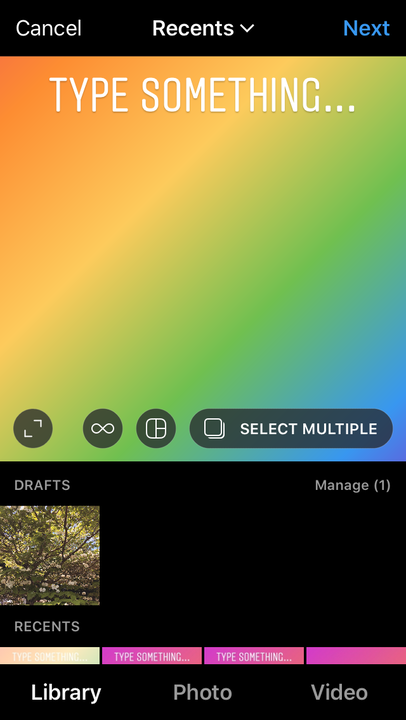Como postar texto no Instagram usando o modo de criação
- Você pode postar uma imagem somente texto no Instagram acessando o “Modo Criar" nas histórias do Instagram.
- A partir daí, você poderá criar imagens com texto, com acesso a outras ferramentas criativas como gifs e stickers.
- Uma vez criada, você pode salvar a imagem para uso como uma postagem normal ou simplesmente publicá-la em suas histórias.
Se você já viu imagens apenas de texto nas histórias ou postagens do Instagram de outras pessoas, pode ter se perguntado exatamente como elas as fizeram. Essas imagens são feitas por um aplicativo de terceiros? Ou eles são algo que você pode fazer no Instagram?
A resposta é que as imagens somente de texto são, na verdade, um recurso embutido, se não imediatamente óbvio, na plataforma. Basta saber onde encontrá-lo.
Veja como postar imagens com texto no Instagram, seja em uma história ou em uma postagem.
Como postar uma imagem somente texto no Instagram usando o Modo de Criação
1. Abra o aplicativo Instagram no seu telefone.
2. Toque no ícone da câmera no canto superior esquerdo da tela inicial.
Use o ícone da câmera para gerar uma postagem de texto de história.
3. Deslize a barra de ferramentas inferior de “Normal” até ver “Criar”.
Selecione o modo “Criar” deslizando a barra de menu inferior.
4. Toque na tela para adicionar seu texto. Se necessário, você pode alternar entre diferentes opções de fonte tocando no botão central superior ou alterar o tamanho através da barra deslizante no lado esquerdo. Quando terminar ao seu gosto, clique em “Next”
Ajuste e personalize seu texto.
5. Agora você poderá editar sua imagem de texto como faria normalmente com uma história. Outra dica útil: você pode tocar no círculo colorido no canto superior esquerdo da tela para alterar a cor de fundo.
Edite a imagem da sua história para postar em "Sua história" ou salve-a no rolo da câmera.
6. Quando o texto e a imagem estiverem do seu agrado, você pode tocar no botão "Enviar para" para adicioná-lo às suas histórias ou selecionar o ícone "Salvar" na parte superior da tela para salvá-lo no rolo da câmera do seu telefone .
Se você salvar a imagem, poderá vê-la e selecioná-la quando passar pelo processo de postagem normal para uma postagem de grade padrão.
Publique o texto gerado pela história em sua grade.